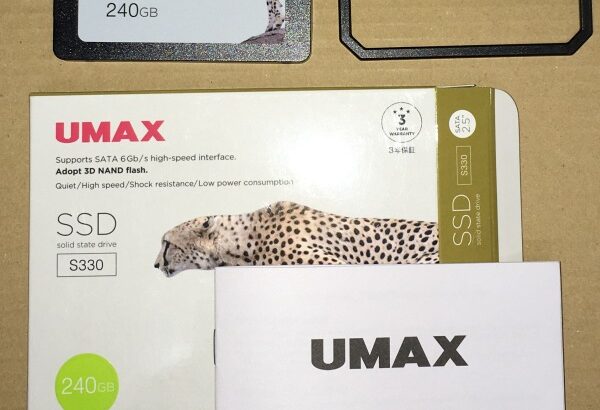今更の感が多々ありますが、Windows 10 Home 32ビット版から64ビット版に無償で更新ができました。
実は、昨年(2016年7月)の無償更新の期限ギリギリに自作PCのWindows 7 Home Preminum 32ビット版(DSP版)からWindows 10 Home 32ビット版に更新していました。 今回は、そのWindows 10 Home 32ビット版で使っていたPCに対してWindows 10 Home 64ビット版のインストールを行ったものになります。
更新の具体的内容は?
このような感じです。
2016.7 Windows 7 Home Preminum 32ビット版(DSP版)
→ Windows 10 Home 32ビット版
今回 Windows 10 Home 32ビット版
→ Windows 10 Home 64ビット版
Win 7からWin 10 32ビット版の更新は再インストールをすることなく直接更新ができたのですが、Win 10 64ビット版にするにはまっさらから再インストールをする必要があります。 そのため昨年の更新では32ビット版への更新で妥協していました。
ですが、いつまでも32ビット版を使い続けるのは本意ではないなかったので今回64ビット版に更新することにしたわけです。
一度Win 7からWin 10に更新されているPCなら、再インストールするWin 10が64ビット版であってもライセンス認証で問題は起こらない筈です。
64ビット版をダウンロード&インストール
インストールは、安全性と効率を考えてハードディスクを新しく用意してそれにDVD-Rから64ビット版をインストールすることにしました。 古いハードディスクはあとで売却してしまえば差額は2~3千円位だろうという発想です。ちなみにハードディスクは2.5インチの1TBです。 それじゃ無償にならんだろう? というツッコミはなしってことで。 あと、なんで3.5インチでないの? に対しては、 静か、低消費電力、速度にそんなにこだわらず、SSDより安いです。
インストール用DVD-Rの作成は、マイクロソフトのWin 10の公式サイトに行って「
ツールを起動して画面に従っていくとWin 10 64ビット版のインストール用DVD-Rが作成できました。 ちなみにUSBメモリも選択できます。
あとは、まっさらなハードディスクをPCに取り付けてWin 10用のパーティションを作成、フォーマット。電源を一度切ってから、ミス防止のために古いハードディスクは取り外し、先程のDVD-Rで起動させるとインストールが順調に始まり一安心。
ライセンス認証はデジタルライセンス
アプリをインストール、メールはThunderbird
Win 10をインストールしてからは、アプリを入れ直して各種データとかを古いハードディスクからコピーして完了。 とはいうもののこれが一番面倒でしたね。 とくに、メールソフトがWindows Live メールがもうダウンロードの提供が終了になっていたのが痛かったです。あれこれ探してMozilla Thunderbirdを代わりに使うことにしたのですが意外といい感じでした。
感想
結局丸一日掛かってしまいましたが、やっと64ビット版に移行できてよかったです。